本篇教程主要为各位介绍阿里云镜像主机安装phpwind 9.0的过程。
阿里云镜像主机支持PHPWind程序的运行环境,您可以不用进行环境的配置就可以直接安装phpwind。
强烈建议您直接使用阿里云的镜像ecs,下述操作流程将使用阿里云phpwind镜像云主机进行phpwind 9.0安装过程的介绍。
1、 下载一个FTP工具
下载地址为:/tool/FileZilla-3.7.3.zip ,您也可以自己去其他地方下载FTP工具。
2、 打开FTP工具如下图
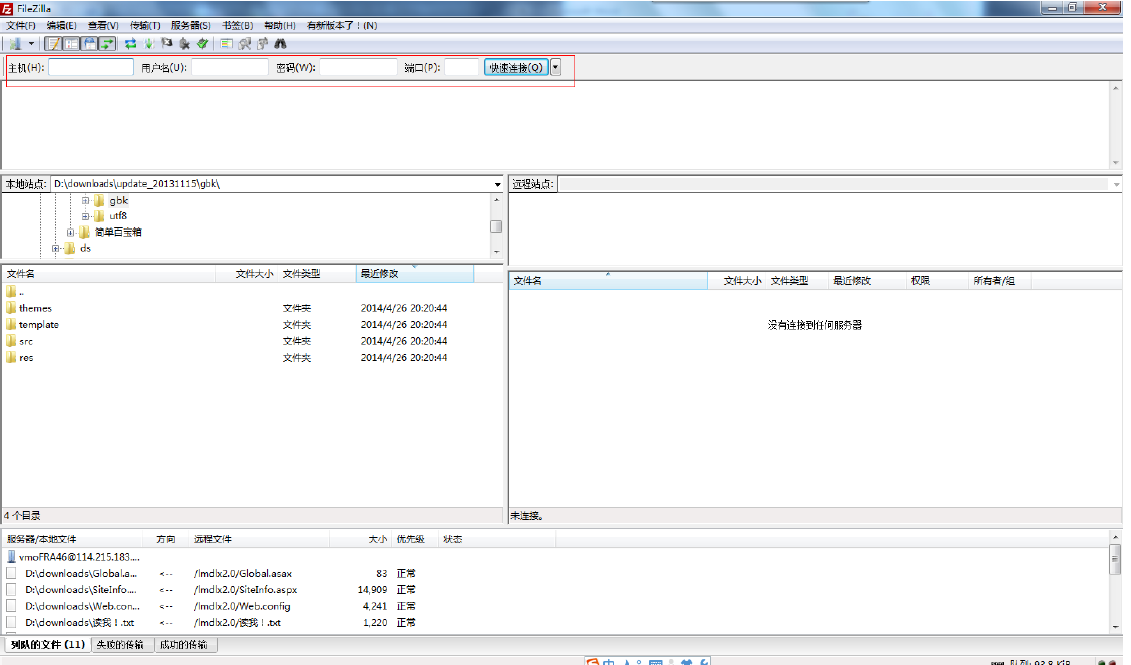
3、 获取FTP权限及数据库权限
下载linux端的远程工具putty
下载地址:/tool/putty.zip 下载后解压并打开putty.exe,并输入您的服务器IP及端口,端口一般默认为22 ,如下图:
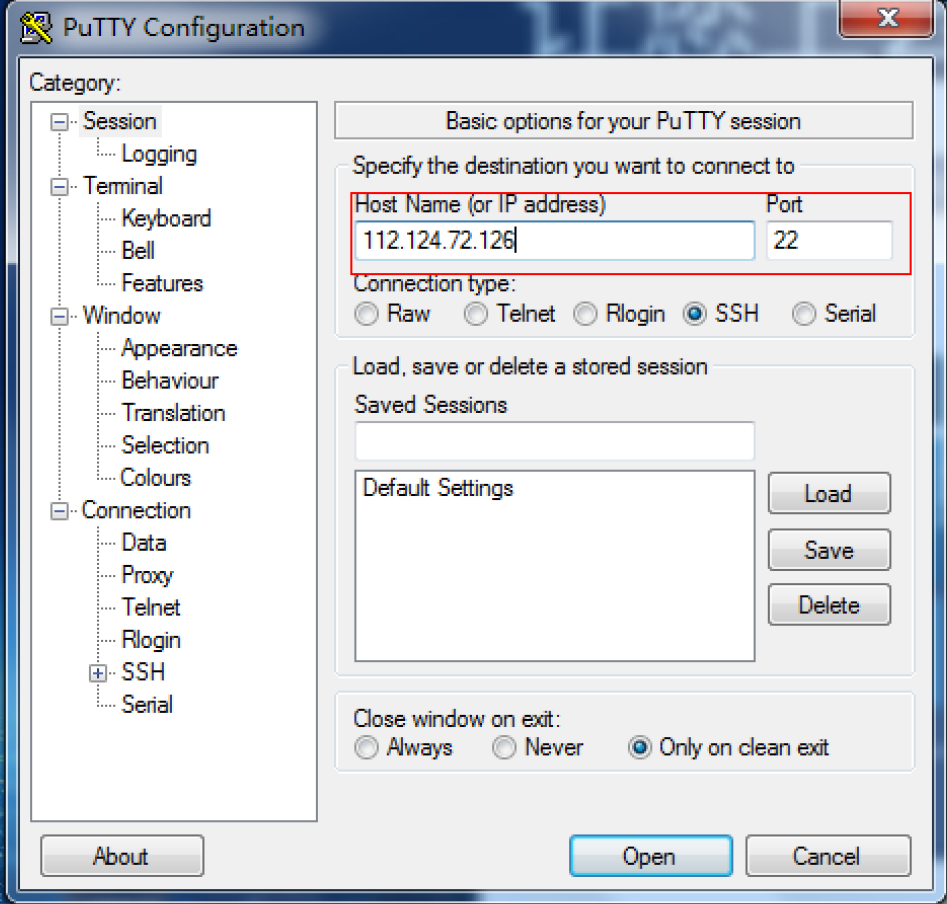
注意:这里有个编码设置,需要设置为utf-8,中文才不会乱码。点击Window 栏目下的Translation如图:
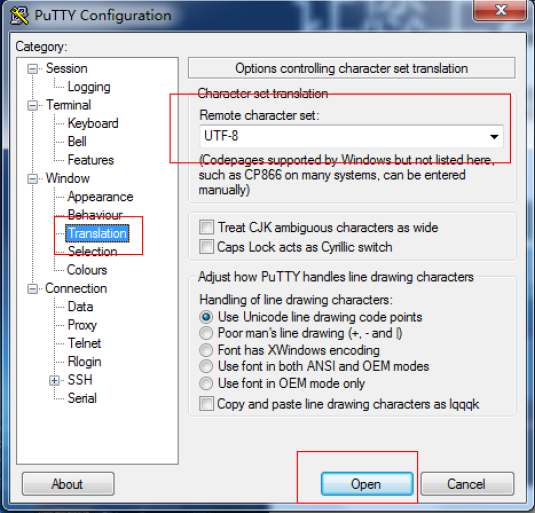
设置为uft-8后点击Open 就可以连上服务器了,然后就可以输入服务器账号密码了,如下图:
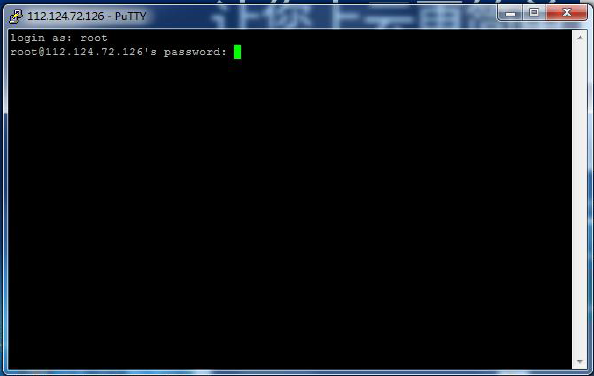
输入密码后,按回车,就进入服务器了,如下图。
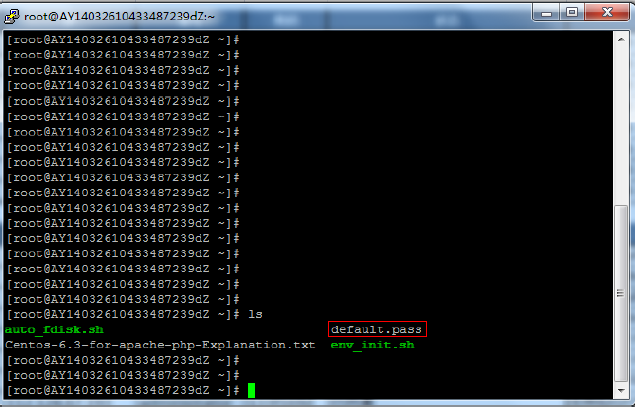
输入ls 显示目录及文件名。
Centos-6.3-for-apache-php-Explanation.txt 为说明文档
default.pass 这里存放着FTP权限及数据库权限,输入 vi default.pass 如下图:
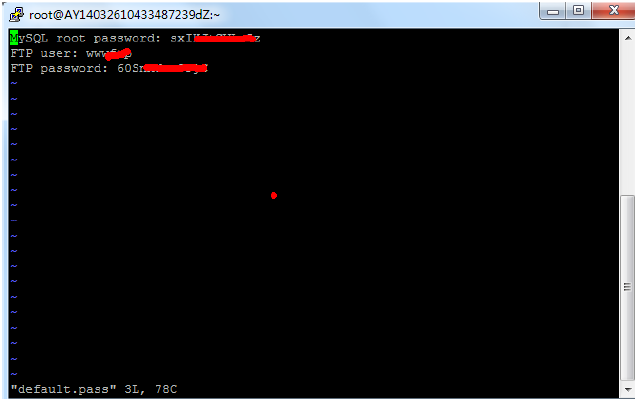
这样就获取到您的FTP权限了。
4、 我们拿到FTP权限后填到FTP工具上。
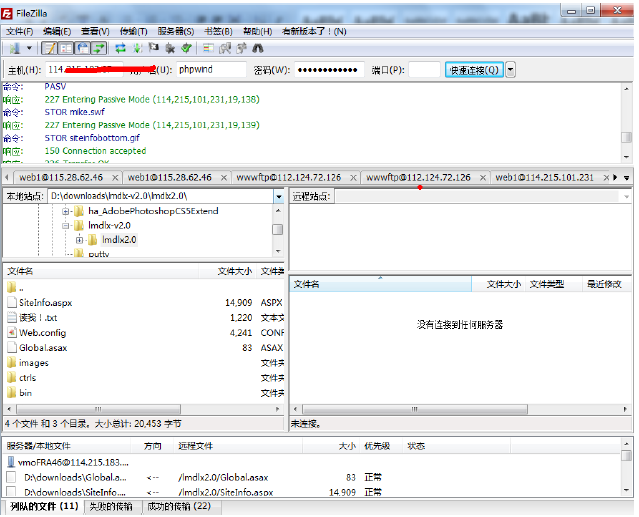
5、 连上FTP后,FTP上已经默认存了一份phpwind9.0的论坛程序,您也可以自行上传最新的phowind程序至ftp上(phpwind 9.0下载地址),用IP访问显示:
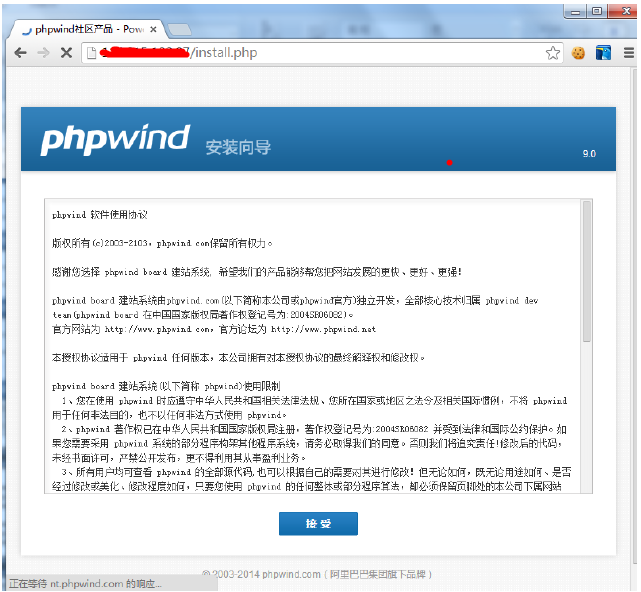
点击接受,进行论坛的安装。
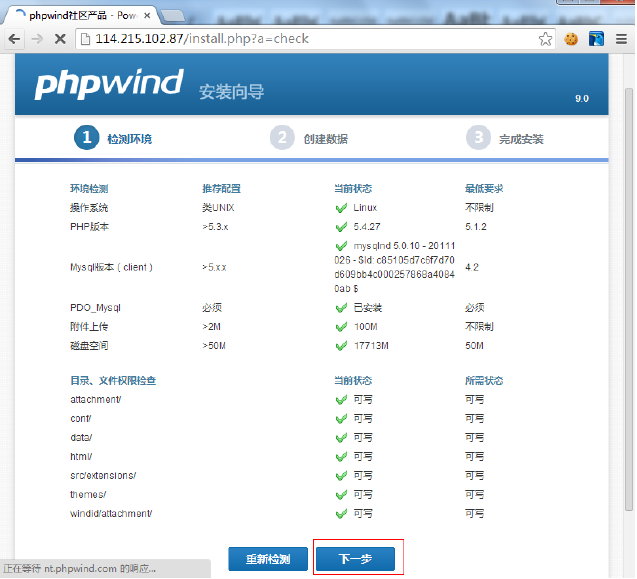
点击下一步:
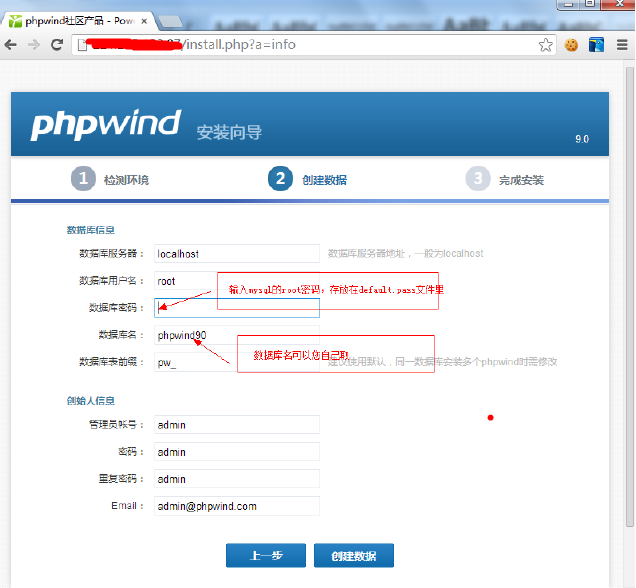
如何获取数据库密码,详见第3点。
点击创建数据,即可完成安装。
6、 下面我们绑定一个自己的域名上去。
打开站点配置文件
vi /usr/local/nginx/conf/vhost/phpwind/phpwind.conf
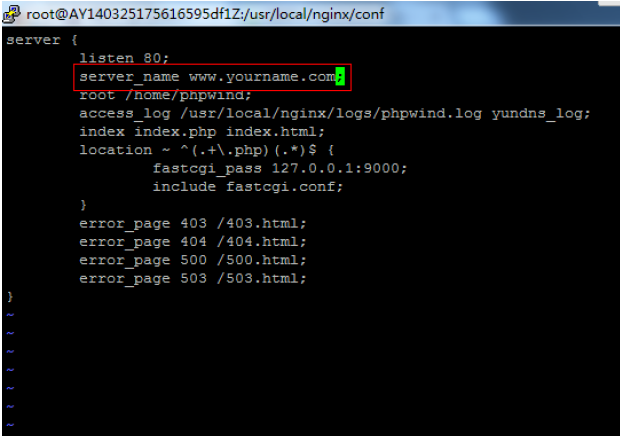
加上server_name ;
红框的位置填写您的域名,多个用空格隔开。
填好域名后,保存退出。
输入service
nginx restart重启nginx,这样就完成域名绑定了。
【阿里云镜像主机安装phpwind9.0教程】相关文章:
★ dedecms首页添加根据IP访问区域跳转对应页面的方法
★ 什么是cms
